Innehållsförteckning
Den här artikeln täcker topp 7 helt gratis programvara för dataåterställning Mac , som varierar i funktioner, funktioner och prestanda. Men de har alla en sak gemensamt: de är helt gratis. De kan alla hjälpa dig att återställa raderade filer på Mac, men de har sina egna för- och nackdelar.
Jämför den bästa gratis programvaran för Mac-dataåterställning noggrant och välj den som passar bäst för dina behov.
- 1. EaseUS Data Recovery Wizard för Mac gratis
- 2. PhotoRec
- 3. TestDisk
- 4. Dataräddning 6
- 5. DMDE
- 6. Exif Untrasher
- 7. Mac gratis alla dataåterställning
- mer Mac Data Recovery Free Way - Time Machine
När du förlorar data på din Mac på grund av oavsiktlig radering, partitionering/hårddiskformatering, systemkrasch, macOS-uppgradering eller korruption av filsystemet eller hårddisken, håll dig lugn och plocka upp en av de rekommenderade dataåterställningsprogramvaran nedan för hjälp.
1. EaseUS Data Recovery Wizard för Mac gratis
EaseUS Data Recovery Wizard för Mac Free är en gratis topp och praktisk Mac-programvara för dataåterställning som kan återställa raderade filer på Mac . Med detta verktyg från EaseUS kan du enkelt återställa raderade, förlorade och osparade filer från flera vanliga enheter.
Den stöder raderad återställning, återställning av förlorad partition, återställning av formaterad Mac-hårddisk , återställning av virusattacker och återställning av OS-krasch. Den återställer filer från alla typer av lagringsenheter som interna eller externa hårddiskar, SSD-enheter, USB-minnen, externa hårddiskar, minneskort och digitalkameror.

Funktioner i EaseUS Data Recovery Wizard för Mac gratis:
🟢 Systemkompatibilitet
- Operativsystem som stöds: Stöd macOS 14.0 ~ OS X 10.9
- Filsystem som stöds: APFS/HFS+/HFS X/FAT (FAT16, FAT32)/exFAT/NTFS
Lätt att använda
- Återställningsprocessen kan avslutas med tre steg och med bara några klick. Även nya datorer kan hantera det utan teknisk hjälp.
- Gränssnittsguider är tillgängliga för att hjälpa användare att lösa problem som att inte hitta disken de vill skanna.
🠠 Ledande funktion
- Två skanningstyper som stöds: Stöder både snabba och djupa skanningslägen för att säkerställa att du kan hitta dina filer snabbt och heltäckande. Du kan också utföra dataåterställning när dina filer har hittats; det finns ingen anledning att vänta på att skanningsprocessen ska avslutas.
- Olika återställda filer Spara plats: Det stöder dataåterställning för lokal och molnlagring som iCloud, DropBox, OneDrive, Google Drive och mer. Du kan välja önskad plats efter dina behov.
- Stöd för återställning av kraschad datordata: Kan återställa data från en kraschad dator, och nästan alla filer kan återställas när de hittas. Förutom förlorade eller raderade filer kan det här verktyget återställa osparade dokument och tillfälliga filer.
- Tillhandahålla onlinetjänster för dataåterställning: Du kan använda livechatten för att åtgärda dina problem med hjälp av kundtjänstpersonal. Om du stöter på några andra dataförlustscenarier som inte kan fixas med hjälp av programvara kan du konsultera onlinetjänster
🔴 Enheter som stöds
- Mac: MacBook/iMac
- Externa hårddiskar: hårddisk, minneskort, USB-enhet, SD-kort och mer
|
🏆 Redaktörens recension: EaseUS Data Recovery Wizard för Mac erbjuder allt-i-ett och användarvänliga lösningar för att återställa förlorade eller raderade data på macOS och Mac OS X. Det är ett utmärkt val för att återställa data från APFS, HFS+, NTFS, FAT och exFAT hard driver. Med sina guider i guidestil kan både privatpersoner och företag använda den för att återställa förlorade filer utan teknisk expertis. |
Löste EaseUS Mac-programvara för dataåterställning ditt problem? Hjälp andra att upptäcka det genom att dela det på dina sociala medier.
✒️3-stegs handledning för att återställa filer med EaseUS Mac Data Recovery Tool
För att hjälpa fler Mac-användare att ta med sina förlorade filer så snart som möjligt visar vi dig en 3-stegs handledning för gratis Mac-dataåterställning. Om du är ivrig efter att returnera dina förlorade filer till Mac eller externa lagringsenheter, använd den korta och innovativa EaseUS Data Recovery Wizard för Mac gratis för hjälp.
Steg 1. Starta EaseUS Data Recovery Wizard för Mac och välj den hårddisk, SSD, SD-kort, USB-minne eller TF-kort där du förlorade data. Klicka på "Sök efter förlorade filer" för att börja skanna.
Steg 2. Programvaran söker automatiskt efter förlorad data på MacBook/iMac. När skanningen är klar, filtrera den önskade informationen genom knapparna "Typ" och "Sökväg".
Steg 3. Dubbelklicka på en fil för att förhandsgranska den. Klicka sedan på knappen "Återställ" för att återställa förlorad data till en annan plats.
2. Gratis Mac Data Recovery Tool - PhotoRec
PhotoRec är ett gratis program med öppen källkod som fungerar mycket bra vid dataåterställning på äldre operativsystem som OS X, Linux, Free BSD, Net BSD, Open BSD och Windows. Det är inte ett GUI-program, så det kan vara lite svårt för nybörjare att använda.
Det tillåter användare att återställa de vanligaste filerna, som foton, ljud, dokument, ZIP-arkiv och andra, från interna eller externa enheter, såsom digitalkameror, minneskort, USB-minnen och partitioner/hårddiskar.

Funktioner hos PhotoRec:
🟢 Systemkompatibilitet
- Operativsystem som stöds: macOS 10.6-14.0
- Filsystem som stöds: FAT, NTFS, exFAT, HFS+ och ext2/ext3/ext4.
Lätt att använda
- Det finns inget behov av att ladda ner programvaran, och alla återställningsprocesser kan avslutas med Terminal.
- Hela processen är textbaserad och kan vara svårare för andra grafiska verktyg.
🠠 Ledande funktion
- Återställer olika filtyper: PhotoRec och återställ över 400 filtyper inklusive foton, dokument, videor, ljudfiler och till och med arkiv. Nästan alla vanliga filtyper kan återställas när de hittas i skanningsresultaten.
- Återställ förlorade filer säkert och säkert: PhotoRec använder skrivskyddad åtkomst vid skanning av lagringsenheter för att förhindra överskrivning av återställningsbar data. Den skriver de återställda filerna till en separat plats som anges av användaren.
- Stöder återställning av skadade eller formaterade partitioner: Även om en partition har blivit allvarligt skadad eller omformaterad, kan PhotoRec fortfarande återställa filer från underliggande data. Den ignorerar filsystemet och söker direkt efter filsignaturer.
🔴 Enheter som stöds
- Mac: MacBook/iMac
- Externa hårddiskar: hårddisk, minneskort, USB-enhet, SD-kort och mer
|
🏆 Redaktörens recension: PhotoRec är ett otroligt dataåterställningsprogram som erbjuder gratis metoder för alla användare. Trots sitt namn återställer den inte bara foton; den stöder också dokument-, video- och filåterställning. Även om den har ett kommandoradsgränssnitt, vilket kan verka skrämmande, kommer det inte att vara svårt för dig om du har lite datorkunskaper. Dess djupa skanningskapacitet och plattformsoberoende kompatibilitet gör den till ett mångsidigt val. |
Så här kan du återställa raderade filer på macOS med PhotoRec:
Steg 1. Starta "Terminal" på din Mac. Skriv "sudo photorec" och tryck på Enter. Tack vare detta kommando har PhotoRec nu behörighet att skanna dina lagringsenheter.
Steg 2. Bestäm vilken "lagringsenhet" du vill använda för att leta upp förlorad data. Detta kan vara ett SD-kort, din interna eller externa hårddisk eller någon annan ansluten enhet.
Steg 3. Bestäm filstrukturtypen som lagringsenheten använder efter att ha valt den.
Steg 4. Välj "mappen" som PhotoRec ska använda för att hålla filerna som den har återställt. Det rekommenderas att du lagrar det på en specifik plats för senare användning, som mappen Nedladdningar.
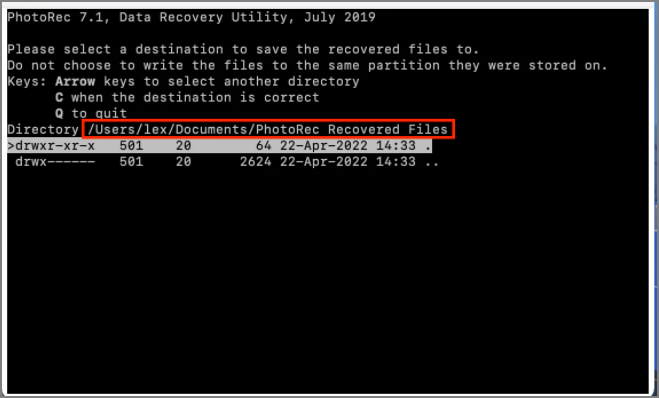
Steg 5. PhotoRec börjar leta efter återställningsbara filer på det angivna lagringsmediet. Vid skanning kommer den återställda informationen att sparas på den specifika platsen.
3.TestDisk: 100 % gratis programvara för dataåterställning för Mac
TestDisk , liksom PhotoRec, är en friprogramsprodukt med öppen källkod som tillåter återställning av flera filtyper. Det kommer alltid med PhotoRec, och användningen av dessa två verktyg är liknande. Precis som PhotoRec är detta dataåterställningsverktyg tillgängligt online och helt gratis.
Den fokuserar främst på partitionsåterställning. Det gör det möjligt för användare att hitta borttagna eller förlorade partitioner genom att fixa partitionstabellerna på grund av programkrascher, virusattacker, felaktig formatering, etc.

Funktioner hos TeskDisk:
🟢 Systemkompatibilitet
- Operativsystem som stöds: macOS 10.6-14.0
- Filsystem som stöds: HFS, exFAT, ext2, ext3, ext4, HFS, JFS, FAT32, NTFS
Lätt att använda
- Terminalen kan användas för att slutföra alla återställningsoperationer; ingen nedladdning av programvara krävs.
- Eftersom hela proceduren är textbaserad kan det bli mer utmanande att använda andra grafiska verktyg.
🠠 Ledande funktion
- Effektiv partitionsåterställning: TestDisk är särskilt effektivt för att återställa förlorade partitioner och fixa partitionstabeller, vilket är avgörande för datatillgänglighet. Förutom dataåterställning kan TeskDisk hjälpa dig att återställa förlorade partitioner och göra diskar startbara igen.
- Stöd för brett filsystem: Det stöder en mängd olika filsystem, vilket förbättrar dess användbarhet för olika dataåterställningsscenarier. TeaskDisk kan användas på olika enheter så länge du anger rätt kod.
- Cross-Platform-kompatibilitet: TestDisk stöder flera operativsystem, inklusive olika versioner av Windows-, macOS- och Linux-distributioner. Denna breda kompatibilitet gör den tillgänglig för ett brett spektrum av användare.
🔴 Enheter som stöds
- Mac: Macbook/iMac
- Externa hårddiskar: hårddisk, minneskort, USB-enhet, SD-kort och mer
|
🏆 Redaktörens recension: TestDisk är ett säkert och pålitligt diskåterställningsverktyg för alla som behöver dataåterställning. Det kan återställa filer från olika lagringsenheter, även om de är skadade eller formaterade. Både TestDisk och PhotoRec har kommandoradsgränssnitt, vilket kan verka komplicerat, men deras steg-för-steg-instruktioner är tydliga och lätta att följa. Dessutom är det ett verktyg med öppen källkod som är vänligt för användare som behöver helt gratis programvara. |
Så här kan du återställa förlorade filer med TeskDisk:
Steg 1. Öppna Terminal på din Mac. Ange följande kommando efter att ha skrivit det:
Steg 2. Välj "Ingen logg" och tryck på Enter-tangenten.
Steg 3. Välj den hårddisk (SD-kort) som du vill hämta data från och tryck sedan på Enter igen. För att välja den partition du vill skanna,
tryck på P.
Steg 4. Efter att ha valt "EFI GPT" för en nyare Apple Mac-modell eller Mac för en äldre Mac, tryck på "Enter".
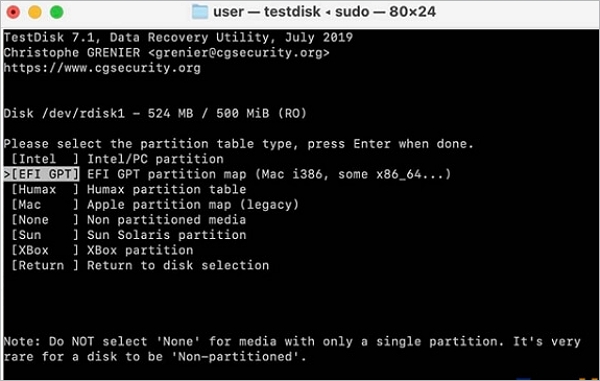
Steg 5. Välj "Analysera" och tryck på "Enter" för att starta en snabb skanning.
Steg 6. En lista över saknade filer visas nu. För att kopiera, klicka på "C" och välj sedan destinationen genom att trycka på "Y".
4. Data Rescue Gratis Mac Data Recovery Software
Med två robusta skanningslägen och en lättanvänd återställningsmetod är Data Rescue 6 ett visuellt tilltalande program för att återställa förlorade filer. Detta gratisverktyg låter dig återställa förlorade filer, klona din enhet och till och med skapa en återställningsenhet när din dator inte samarbetar.
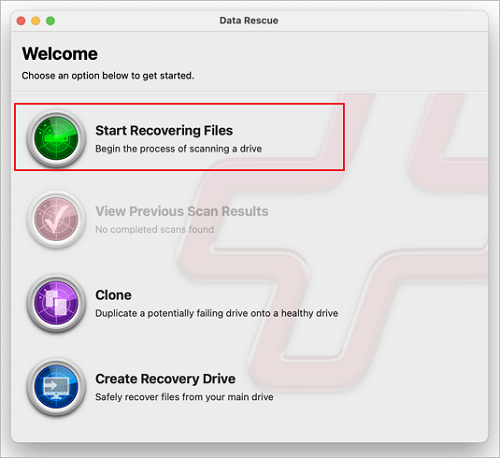
Funktioner i Data Rescue 6
🟢 Systemkompatibilitet
- Operativsystem som stöds: macOS 10.12 eller senare
- Filsystem som stöds: FAT, FAT32, exFAT, ext2, ext3, HFS+, APFS och NTFS
Lätt att använda
- Gränssnittet är lika kort som funktionerna, men det finns ingen extra vägledning, och det är inte nybörjarvänligt.
🠠 Ledande funktion
- Startbar återställningsenhet: Data Rescue 6 tillåter skapandet av en startbar återställningsenhet, vilket är särskilt användbart för macOS-användare. Den här funktionen hjälper till att återställa hårddiskinnehållet när datorn stöter på ett startproblem.
- Effektiv skanningshantering: Användare kan granska och komma åt tidigare skanningsresultat, vilket sparar tid genom att undvika behovet av att skanna hela enheten igen.
- Stöd för RAID-återställning: Huvudfunktionerna i Data Rescue 6 inkluderar stöd för RAID-konfigurationer, vilket gör den lämplig för användare som hanterar RAID-inställningar.
🔴 Enheter som stöds
- Mac: MacBook/iMac
- Externa hårddiskar: hårddisk, minneskort, USB-enhet, SD-kort och mer
|
🏆 Redaktörens recension: Data Rescue 6 är ett användbart verktyg för dataåterställning som erbjuder några intressanta funktioner. Dess mest intressanta funktion är FileIQ, som ger den möjligheten att lära sig nya filtyper för återställning. Det tillåter användare att testa sin programvara genom att skanna sin enhet, men du måste betala innan du kan återställa något, vilket är ganska nedslående jämfört med andra filåterställningsverktyg som låter dig återställa filer tills du når en gräns. |
Här är de detaljerade stegen som behövs för att återställa filer med Data Rescue 6:
Steg 1. Välj "Börja återställa filer" efter att ha startat Data Rescue.
Steg 2. Klicka på "Nästa" när du har valt din SD-kortenhet från listan. Därefter uppmanas du av Rescue Data 6 att välja mellan Quick Scan och Deep Scan.
Steg 3. Efter att skanningsprocessen är klar, välj filen du vill återställa och klicka på knappen Förhandsgranska i det övre högra hörnet. Klicka sedan på knappen "Återställ" för att återställa filer.
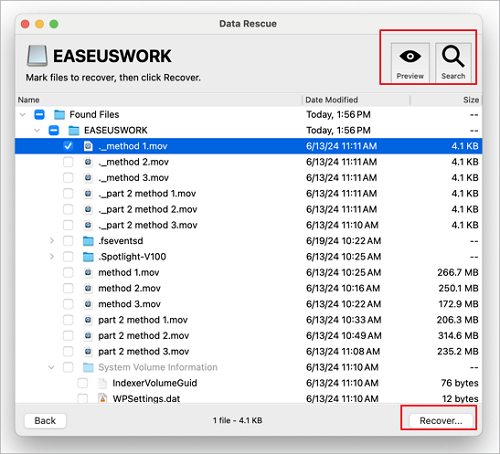
5. Bästa gratis programvara för Mac Data Recovery - DMDE
DMDE är ett komplett dataåterställningssystem som kan användas för diskhantering och sofistikerad dataåterställning. Några av dess gratisfunktioner är en diskredigerare, en grundläggande partitionshanterare, ett verktyg för att skapa diskkloner och -bilder och en RAID-konstruktor.
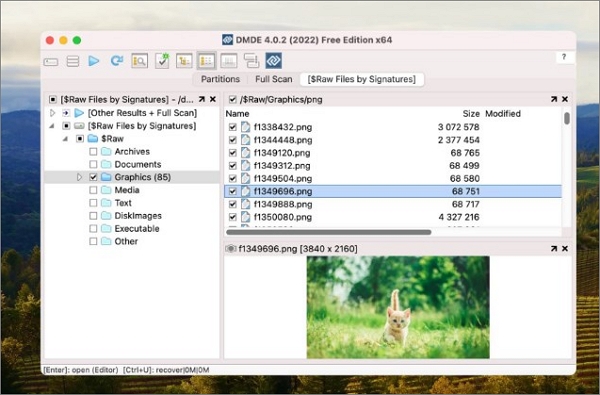
Funktioner hos DMDE
🟢 Systemkompatibilitet
- Operativsystem som stöds: Windows, macOS, Linux
- Filsystem som stöds: NTFS, FAT-format, exFAT, Ext-format, HFS+/HFSX, ReFS, APFS, ext2, ext3, ext4 och btrfs
Lätt att använda
- Filsystemliknande gränssnitt utan massor av modern design så att det skulle vara lite svårt för nybörjare.
🠠 Ledande funktion
- Tillåt diskredigering: Den integrerade diskredigeraren tillåter användare att visa och redigera diskstrukturer, inklusive sektorer och filsystem. Den stöder hexadecimala och formaterade lägen, och användare kan använda anpassade mallar för detaljerade inspektioner. Diskredigerare och grundläggande partitionshanterare ingår i DMDE, vilket gör att du kan återställa data från raderade partitioner.
- Skrivskyddat läge: För att förhindra datakorruption under återställningsprocesser kan DMDE ställas in på skrivskyddat läge, vilket säkerställer att den ursprungliga datakällan förblir oförändrad
- Snabb skanning och återställning: DMDE är känt för sina snabba skanningshastigheter, vilket underlättar snabb dataåterställning. Det kan visa filstrukturen för återställningsbara filer effektivt över alla filsystem som stöds
🔴 Enheter som stöds
- Mac: MacBook/iMac
- Externa hårddiskar: hårddisk, minneskort, USB-enhet, SD-kort och mer
|
🏆 Redaktörens recension: DMDE är en omfattande dataåterställningslösning som kan användas för avancerad dataåterställning och diskhantering. Den har ett antal gratisfunktioner, av vilka några inkluderar en diskredigerare, en enkel partitionshanterare, ett verktyg för att skapa diskavbildningar och kloner och en RAID-konstruktor. |
Om du vill utföra Mac-dataåterställning med DMDE, följ stegen här:
Steg 1. Ladda ner och installera DMDE. Välj sedan "Fullständig genomsökning" för att starta en fullständig genomsökning av enheten eller partitionen.
Steg 2. Du kan ändra antalet skanningsparametrar som visas i dialogrutan. Klicka sedan på "Skanna" för att fortsätta.
Steg 3. Välj önskad enhet och klicka på "Ladda" efter att skanningen är klar.
Steg 4. Välj Verktyg>Återställ nu. Alternativt kan du starta återställningsdialogrutan genom att trycka på Ctrl+U på tangentbordet. När du har valt en återställningsmapp och justerat återställningsparametrarna klickar du på "OK".
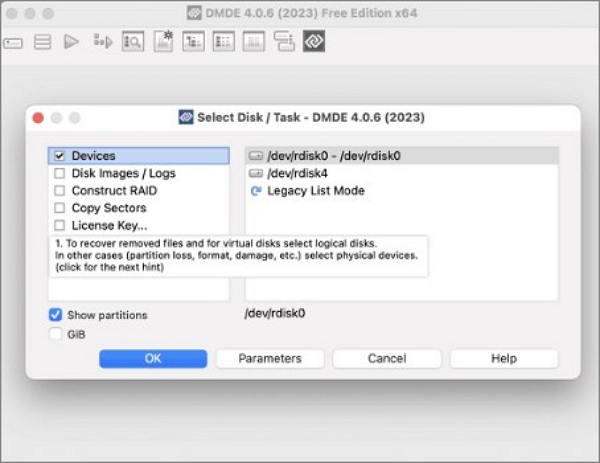
6. Helt gratis verktyg för dataåterställning för Mac - Exif Untrasher
Exif Untrasher är endast tillgängligt för Mac-användare. Det här verktyget kan användas för att återställa JPEG-bilder som raderades från minneskort eller minneskort som används av digitalkameror. I de flesta fall kan den till och med användas för att hämta bilder från formaterade kort.
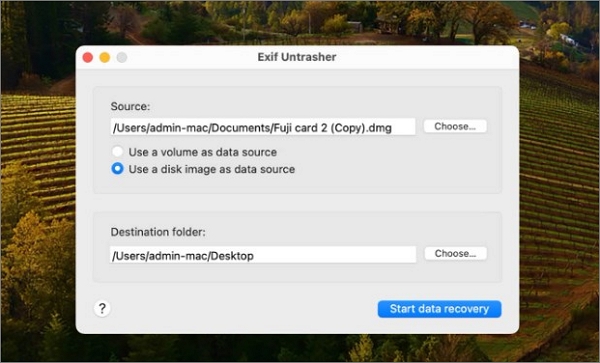
Funktioner i Exif Untrasher
🟢 Systemkompatibilitet
- Operativsystem som stöds: Mac OS X 10.10 - macOS 10.15
Lätt att använda
- Lätt men gammal. Funktionen är enkel operationen är också mycket enkel, behöver bara välja platsen för de förlorade bilderna för att återställa bilderna.
🠠 Ledande funktion
- Återställ raderade JPEG-filer från SD-kortet och formatera till och med SD-kortet, minneskortet och minnesstickan.
- Återställ raderade foton från Apple, Canon, Fuji, Kodak, Minolta, Nikon, Olympus, Panasonic, Pentax och Ricoh.
🔴 Enheter som stöds
- Mac: MacBook/iMac
- Externa hårddiskar: SD-kort, minneskort och minneskort
|
🏆 Redaktörens recension: Utvecklad av mjukvaruutvecklaren Carsten Blüm, Exif Untrasher är den enklaste gratis filåterställningsprogramvaran som vi inte skulle tveka att rekommendera till alla Mac-användare. Den är utformad för att smärtfritt återställa JPEG-bilder från fysiska lagringsenheter och diskbilder. Ja, den här mjukvaran för filåterställning stöder inte några andra bildfilformat, så du bör leta någon annanstans om du behöver återställa dokument eller videor. |
Följ stegen här för att återställa förlorade JPEG-filer från ditt minneskort:
Steg 1. Ladda ner och installera Exif Untrasher och öppna den.
Steg 2. Välj källan och sedan destinationsmappen. Klicka på "Starta dataåterställning" för att få tillbaka dina foton.
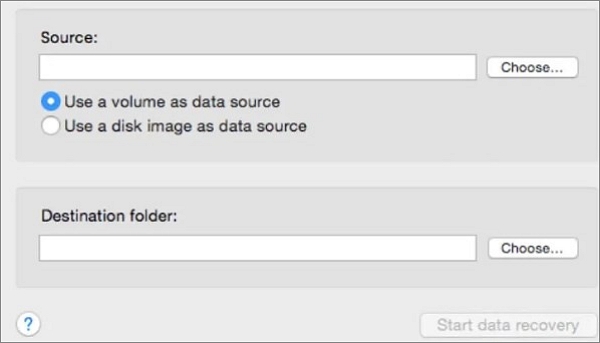
7. Mac gratis alla dataåterställning
Du kan hämta raderade data med ett helt öppen källkodsverktyg som heter Mac Free Any Date Recovery . Videor, bilder, ljudfiler, dokumentfiler och en mängd andra filer från CF/XD/MMC-kort, SD-kort, USB-minnen, interna och externa hårddiskar, SSD, Zip-diskar, musikspelare, disketter, videokameror, digitalkameror och många fler enheter kan återställas med denna programvara.
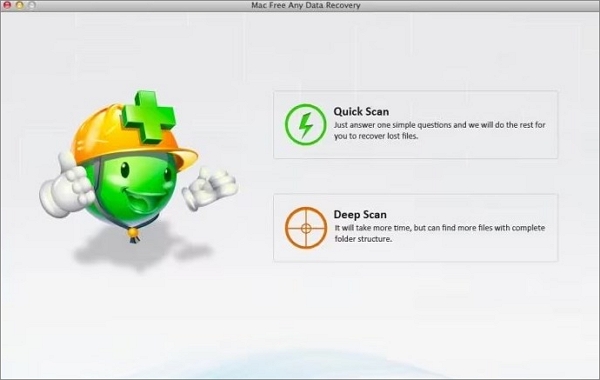
Funktioner i Mac Gratis någon dataåterställning
🟢 Systemkompatibilitet
- Operativsystem som stöds: Mac OS X eller tidigare
Lätt att använda
- Mac Free Any Data Recovery har ett mycket grundläggande gränssnitt med stora ikoner i ett försök att effektivisera återställningsprocessen.
🠠 Ledande funktion
- Ge användare med Quick Scan och Deep Scan för att hjälpa dem att lättare komma åt förlorad data.
- Användare kan välja vilken filtyp de vill återställa innan de skannar för att bättre hitta de förlorade filerna.
- Återställda filer kan också hittas med filnamnet med hjälp av filterfunktionen.
🔴 Enheter som stöds
- Mac: MacBook/iMac
- Externa hårddiskar: SD-kort, USB-minnen, interna och externa hårddiskar, SSD, Zip-diskar och mer
|
🏆 Redaktörens recension: Mac Free Any Date Recovery är ett verktyg utformat för att hjälpa dig att återställa förlorad data. Även om du måste betala för att få ytterligare återställning, kommer programmet med 20 poäng för att försöka återställa filer. Det här är ett bra sätt att testa programvaran och se om den fungerar för dina syften. |
Följ instruktionerna här för att återställa förlorade filer med Mac Free Any Date Recovery:
Steg 1. Installera och starta Mac Free Any Date Recovery och välj djupsökning eller snabbsökning.
Steg 2. Välj de filtyper du behöver för att återställa och välj platsen där dina datafiler går vilse.
Steg 3. Du kan förhandsgranska några återställda filer på Mac.
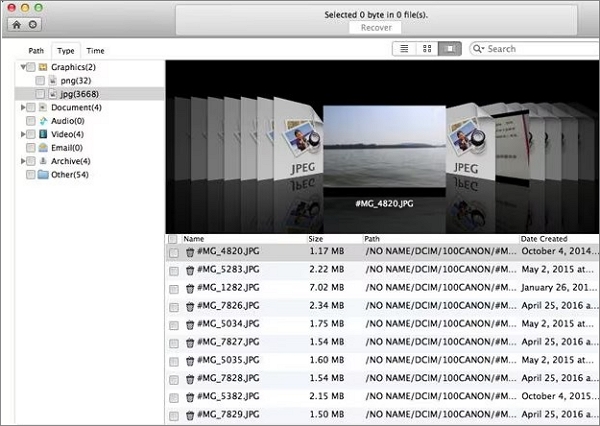
mer Mac Data Recovery Free Way - Time Machine
Förutom att använda Mac-programvara för dataåterställning med öppen källkod , finns det också andra gratis sätt att återställa dina förlorade eller raderade filer. Att återställa filer med Time Machine är en av de fungerande lösningarna. Följ stegen här för att återställa raderade filer med Time Machine gratis:
Steg 1. Starta Time Machine på din Mac.
Steg 2. Välj säkerhetskopieringsversionen som innehåller dina förlorade filer enligt datumet.
Steg 3. Leta upp de filer du vill återställa och klicka på knappen "Återställ".

Hur man väljer den bästa gratis programvaran för dataåterställning för Mac
Vilket är det bästa gratisverktyget för dataåterställning för Mac-användare bland de många konkurrerande produkterna på marknaden? För att ta reda på den bästa programvaran för dataåterställning tillhandahåller vi en jämförelsetabell över de 7 gratis verktygen och programmen för dataåterställning och deras funktioner. Välj den bästa som uppfyller dina behov och återställ förlorad data på din MacBook Pro/iMac/Mac så snart som möjligt.
Nedanför denna tabell listas programvaran som fungerar bra i var och en enligt olika urvalskriterier. Du kan välja efter dina behov:
| Kriterier | Mest föreslagna gratisverktyg | Gradering |
| Systemkompatibilitet | EaseUS Data Recovery Wizard |
⭐⭐⭐⭐⭐ |
PhotoRec |
⭐⭐⭐⭐ | |
TestDisk |
⭐⭐⭐⭐ | |
| Lätt att använda | EaseUS Data Recovery Wizard |
⭐⭐⭐⭐⭐ |
Exif Untrasher |
⭐⭐⭐⭐ | |
Dataräddning 6 |
⭐⭐⭐⭐ | |
| 🔴Ledande funktion | EaseUS Data Recovery Wizard |
⭐⭐⭐⭐⭐ |
DMDE |
⭐⭐⭐⭐ | |
| Enheter som stöds | EaseUS Data Recovery Wizard |
⭐⭐⭐⭐⭐ |
Mac gratis återställning av alla datum |
⭐⭐⭐ |
Slutsats
Den här sidan presenterar de 7 bästa helt gratis programvara för Mac-dataåterställning. När du står inför oväntad dataförlust på en Mac, kan ovanstående program hjälpa dig att återställa förlorade filer effektivt.
Om din förlorade data är mindre än 2 GB, rekommenderas EaseUS Data Recovery Wizard för Mac Free starkt eftersom det ger det mest användarvänliga gränssnittet och kraftfulla dataåterställningsfunktionen.
Vanliga frågor om programvara för gratis dataåterställning för Mac
Vissa Mac-användare kan fortfarande tvivla på Mac-filåterställning. Här har vi samlat de fyra vanligaste frågorna och lämnat korta svar nedan. Kolla in och hitta dina svar här.
1. Är Mac-dataåterställning gratis?
Det beror på. Om du tappade bort borttagna filer till papperskorgen kan du återställa dem från papperskorgen gratis.
När du förlorar filer på en lokal Mac-hårddisk eller en extern lagringsenhet är det gratis att använda gratis programvara för Mac-dataåterställning som EaseUS Data Recovery Wizard for Mac Free för hjälp.
Att ta din dator till ett lokalt dataåterställningscenter kommer att kosta dig mycket pengar.
2. Vilken är den bästa gratis programvaran för dataåterställning?
- Du kan hänvisa till de 7 bästa gratisprogramvaran för dataåterställning av SD-kort för Windows-användare.
Den rekommenderade programvaran fungerar också perfekt i Windows OS för dataåterställning, och du kan enkelt hitta den mest lämpliga programvaran för att applicera och återställa förlorade filer.
- För Mac-användare, som vi rekommenderade på den här sidan, är EaseUS Data Recovery Wizard för Mac Free, Disk Drill, PhotoRec, TestDisk och Exif Untrasher alla bra till hjälp.
3. Finns det någon gratis programvara för dataåterställning?
Säker! Många tillverkare av programvara för dataåterställning har släppt sin gratis programvara för dataåterställning. Här har vi samlat några av dem som du kan hämta och ansöka om för att skydda dina egna uppgifter.
- 1. EaseUS Data Recovery Wizard för Mac gratis
- 2. PhotoRec
- 3. TestDisk
- 4. Dataräddning 6
- 5. DMDE
- 6. Exif Untrasher
- 7. Mac gratis alla dataåterställning
4. Hur kan jag återställa raderade filer utan programvara på Mac gratis?
Det finns två sätt för dig att återställa raderade filer på Mac gratis utan att använda programvara för dataåterställning.
- Ett sätt är att ångra borttagning av filer från din Mac papperskorg.
När du av misstag tar bort filer på din Mac-dator till papperskorgen och inte tömmer papperskorgen, kan du återställa dem från papperskorgen gratis.
- Det andra sättet att försöka är att återställa raderade filer från din Mac Time Machine-säkerhetskopia.
Grattis om du vanligtvis säkerhetskopierar filer på en Mac-dator med Time Machine. Lyckligtvis, när du tar bort några av dem, kan du ta tillbaka dem direkt från din Time Machine-säkerhetskopia. Du kan följa Återställ filer från Time Machine Backup för en detaljerad guide.
Was This Page Helpful?
Relaterade Artiklar

